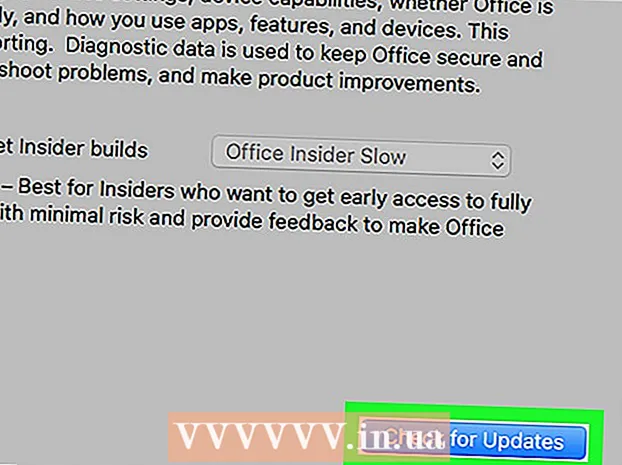مؤلف:
Gregory Harris
تاريخ الخلق:
16 أبريل 2021
تاريخ التحديث:
1 تموز 2024

المحتوى
- خطوات
- طريقة 1 من 4: عبر الإنترنت
- الطريقة 2 من 4: عبر الهاتف
- طريقة 3 من 4: عبر مودم
- طريقة 4 من 4: تعطيل التنشيط
- نصائح
على الرغم من أن Windows يتم تنشيطه تلقائيًا عند تثبيته ، فهناك أوقات تحتاج فيها إلى تنشيط النظام يدويًا. يسمح التنشيط لشركة Microsoft بالتأكد من أن النظام يستخدمه أنت فقط (وهذا يساعد في مكافحة القرصنة). إذا قمت بتحديث جهاز الكمبيوتر الخاص بك أو لم تتمكن من الاتصال بالإنترنت بعد تثبيت Windows ، فربما تحتاج إلى تنشيط نظامك يدويًا.
خطوات
طريقة 1 من 4: عبر الإنترنت
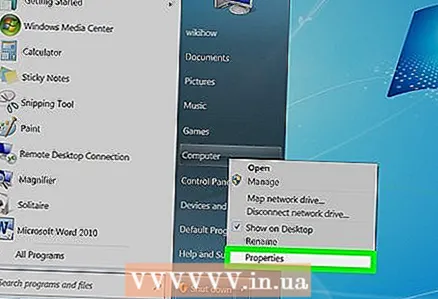 1 انقر بزر الماوس الأيمن على "الكمبيوتر" وحدد "خصائص". سيتم فتح نافذة تحتوي على معلومات أساسية عن جهاز الكمبيوتر الخاص بك.
1 انقر بزر الماوس الأيمن على "الكمبيوتر" وحدد "خصائص". سيتم فتح نافذة تحتوي على معلومات أساسية عن جهاز الكمبيوتر الخاص بك. - أو اضغط ⊞ فوز+وقفة.
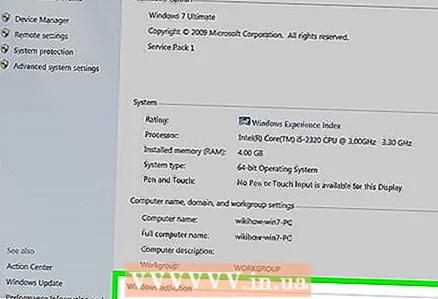 2 انقر فوق رابط تنشيط Windows (في أسفل النافذة). سيحاول البرنامج اكتشاف اتصال إنترنت نشط. إذا كان هناك اتصال ، فسيكون خيار "تنشيط Windows" متاحًا. إذا لم يكن هناك اتصال بالشبكة ، فحاول إصلاح المشكلة.
2 انقر فوق رابط تنشيط Windows (في أسفل النافذة). سيحاول البرنامج اكتشاف اتصال إنترنت نشط. إذا كان هناك اتصال ، فسيكون خيار "تنشيط Windows" متاحًا. إذا لم يكن هناك اتصال بالشبكة ، فحاول إصلاح المشكلة. 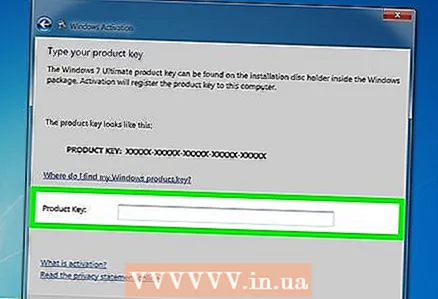 3 أدخل مفتاح Windows 7 عند المطالبة. يجب إدخال مفتاح صالح مكون من 25 حرفًا لتنشيط نسختك من Windows. يمكنك العثور على المفتاح في الجزء السفلي من الكمبيوتر المحمول ، أو في الجزء الخلفي من علبة الكمبيوتر ، أو في المربع الذي يحتوي على قرص تثبيت Windows ، أو في وثائق Windows الخاصة بك.
3 أدخل مفتاح Windows 7 عند المطالبة. يجب إدخال مفتاح صالح مكون من 25 حرفًا لتنشيط نسختك من Windows. يمكنك العثور على المفتاح في الجزء السفلي من الكمبيوتر المحمول ، أو في الجزء الخلفي من علبة الكمبيوتر ، أو في المربع الذي يحتوي على قرص تثبيت Windows ، أو في وثائق Windows الخاصة بك. - إذا قمت بتنزيل النظام عبر الإنترنت ، فيمكن العثور على المفتاح في البريد الإلكتروني.
- إذا لم تتمكن من العثور على مفتاح المنتج الخاص بك ، فقد تحتاج إلى شراء مفتاح جديد.
 4 انقر.بعد ذلك ، لتنشيط نسختك من Windows. قد تستغرق عملية التنشيط بعض الوقت. عند اكتمال العملية ، ستفتح نافذة تأكيد. للتأكد من تنشيط النظام ، انقر بزر الماوس الأيمن على "الكمبيوتر" وحدد "خصائص". يجب عرض رسالة "تم تنشيط Windows" في الجزء السفلي من النافذة.
4 انقر.بعد ذلك ، لتنشيط نسختك من Windows. قد تستغرق عملية التنشيط بعض الوقت. عند اكتمال العملية ، ستفتح نافذة تأكيد. للتأكد من تنشيط النظام ، انقر بزر الماوس الأيمن على "الكمبيوتر" وحدد "خصائص". يجب عرض رسالة "تم تنشيط Windows" في الجزء السفلي من النافذة.
الطريقة 2 من 4: عبر الهاتف
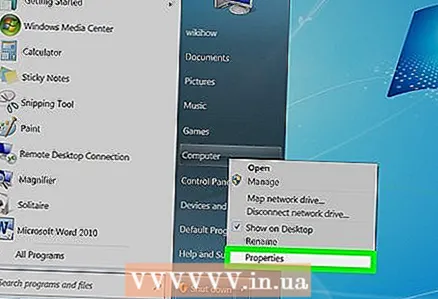 1 انقر بزر الماوس الأيمن على "الكمبيوتر" وحدد "خصائص". سيتم فتح نافذة تحتوي على معلومات أساسية عن جهاز الكمبيوتر الخاص بك.
1 انقر بزر الماوس الأيمن على "الكمبيوتر" وحدد "خصائص". سيتم فتح نافذة تحتوي على معلومات أساسية عن جهاز الكمبيوتر الخاص بك. - أو اضغط ⊞ فوز+وقفة.
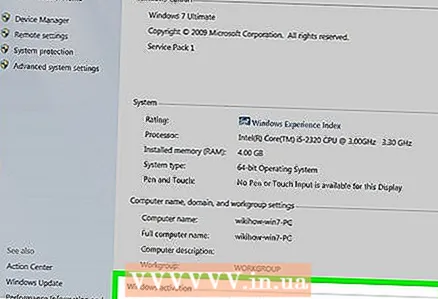 2 انقر فوق رابط تنشيط Windows (في أسفل النافذة).
2 انقر فوق رابط تنشيط Windows (في أسفل النافذة). 3 انقر فوق إظهار طرق التنشيط الأخرى.
3 انقر فوق إظهار طرق التنشيط الأخرى.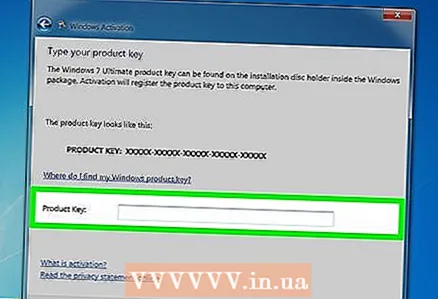 4 أدخل مفتاح Windows 7 عند المطالبة. يجب إدخال مفتاح صالح مكون من 25 حرفًا لتنشيط نسختك من Windows. يمكنك العثور على المفتاح في الجزء السفلي من الكمبيوتر المحمول ، أو في الجزء الخلفي من علبة الكمبيوتر ، أو في المربع الذي يحتوي على قرص تثبيت Windows ، أو في وثائق Windows الخاصة بك.
4 أدخل مفتاح Windows 7 عند المطالبة. يجب إدخال مفتاح صالح مكون من 25 حرفًا لتنشيط نسختك من Windows. يمكنك العثور على المفتاح في الجزء السفلي من الكمبيوتر المحمول ، أو في الجزء الخلفي من علبة الكمبيوتر ، أو في المربع الذي يحتوي على قرص تثبيت Windows ، أو في وثائق Windows الخاصة بك. - إذا قمت بتنزيل النظام عبر الإنترنت ، فيمكن العثور على المفتاح في البريد الإلكتروني.
- إذا لم تتمكن من العثور على مفتاح المنتج الخاص بك ، فقد تحتاج إلى شراء مفتاح جديد.
 5 انقر.إضافة إلى ذلك. حدد استخدام نظام هاتف آلي. قد تتم مطالبتك بكلمة مرور المسؤول. في هذه الحالة ، أدخل كلمة المرور وانقر فوق موافق.
5 انقر.إضافة إلى ذلك. حدد استخدام نظام هاتف آلي. قد تتم مطالبتك بكلمة مرور المسؤول. في هذه الحالة ، أدخل كلمة المرور وانقر فوق موافق.  6 سيتم عرض قائمة بأرقام الهواتف ، من خلال الاتصال الذي سيصلك الرمز (سيظهر على الشاشة).
6 سيتم عرض قائمة بأرقام الهواتف ، من خلال الاتصال الذي سيصلك الرمز (سيظهر على الشاشة). 7 اتصل بالرقم الذي تختاره وسيتم توصيلك بنظام آلي سيرشدك خلال عملية التنشيط. سيُطلب منك إدخال الرمز المعروض على الشاشة.
7 اتصل بالرقم الذي تختاره وسيتم توصيلك بنظام آلي سيرشدك خلال عملية التنشيط. سيُطلب منك إدخال الرمز المعروض على الشاشة. 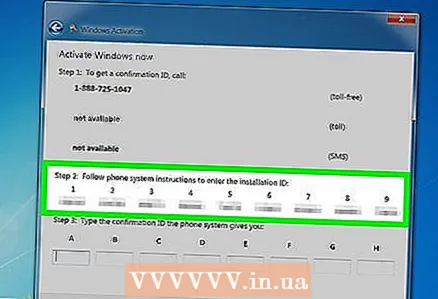 8 استخدم لوحة مفاتيح الهاتف لإدخال الرمز.
8 استخدم لوحة مفاتيح الهاتف لإدخال الرمز.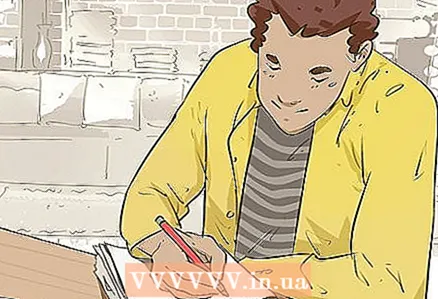 9 بعد إدخال الرمز ، ستتلقى رقم تأكيد. اكتبه.
9 بعد إدخال الرمز ، ستتلقى رقم تأكيد. اكتبه. 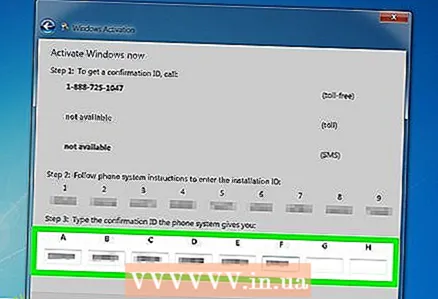 10 أدخل رقم التأكيد في نافذة التنشيط وانقر فوق.إضافة إلى ذلك.
10 أدخل رقم التأكيد في نافذة التنشيط وانقر فوق.إضافة إلى ذلك.- إذا لم ينجح التنشيط ، فلا تغلق الخط ، ولكن تحدث مع أحد موظفي دعم العملاء في Microsoft.
طريقة 3 من 4: عبر مودم
 1 انقر بزر الماوس الأيمن على "الكمبيوتر" وحدد "خصائص". سيتم فتح نافذة تحتوي على معلومات أساسية عن جهاز الكمبيوتر الخاص بك.
1 انقر بزر الماوس الأيمن على "الكمبيوتر" وحدد "خصائص". سيتم فتح نافذة تحتوي على معلومات أساسية عن جهاز الكمبيوتر الخاص بك. - أو اضغط ⊞ فوز+وقفة.
 2 انقر فوق رابط تنشيط Windows (في أسفل النافذة).
2 انقر فوق رابط تنشيط Windows (في أسفل النافذة).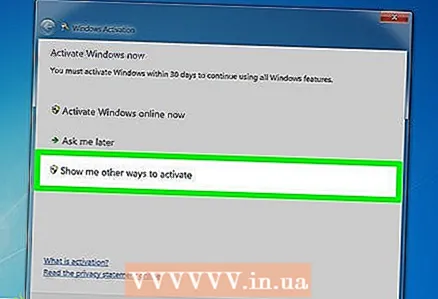 3 انقر فوق إظهار طرق التنشيط الأخرى.
3 انقر فوق إظهار طرق التنشيط الأخرى. 4 أدخل مفتاح Windows 7 عند المطالبة. يجب إدخال مفتاح صالح مكون من 25 حرفًا لتنشيط نسختك من Windows. يمكنك العثور على المفتاح في الجزء السفلي من الكمبيوتر المحمول ، أو في الجزء الخلفي من علبة الكمبيوتر ، أو في المربع الذي يحتوي على قرص تثبيت Windows ، أو في وثائق Windows الخاصة بك.
4 أدخل مفتاح Windows 7 عند المطالبة. يجب إدخال مفتاح صالح مكون من 25 حرفًا لتنشيط نسختك من Windows. يمكنك العثور على المفتاح في الجزء السفلي من الكمبيوتر المحمول ، أو في الجزء الخلفي من علبة الكمبيوتر ، أو في المربع الذي يحتوي على قرص تثبيت Windows ، أو في وثائق Windows الخاصة بك. - إذا قمت بتنزيل النظام عبر الإنترنت ، فيمكن العثور على المفتاح في البريد الإلكتروني.
- إذا لم تتمكن من العثور على مفتاح المنتج الخاص بك ، فقد تحتاج إلى شراء مفتاح جديد.
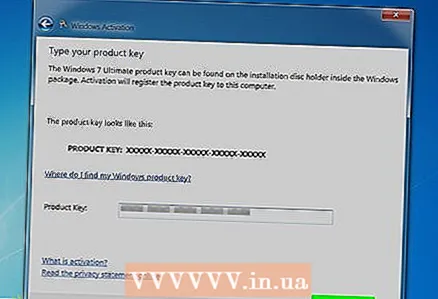 5 انقر.إضافة إلى ذلك. حدد "استخدام مودم للتنشيط".قد تتم مطالبتك بكلمة مرور المسؤول. في هذه الحالة ، أدخل كلمة المرور وانقر فوق موافق.
5 انقر.إضافة إلى ذلك. حدد "استخدام مودم للتنشيط".قد تتم مطالبتك بكلمة مرور المسؤول. في هذه الحالة ، أدخل كلمة المرور وانقر فوق موافق. 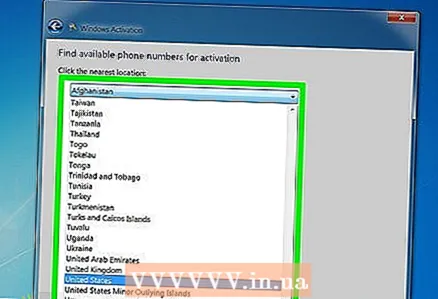 6 حدد الخادم الأقرب لك. انقر فوق "التالي" للاتصال بالخادم وتنشيط النظام. قد تستغرق عملية التنشيط بعض الوقت. عند اكتمال العملية ، ستفتح نافذة تأكيد.
6 حدد الخادم الأقرب لك. انقر فوق "التالي" للاتصال بالخادم وتنشيط النظام. قد تستغرق عملية التنشيط بعض الوقت. عند اكتمال العملية ، ستفتح نافذة تأكيد. - للتأكد من تنشيط النظام ، انقر بزر الماوس الأيمن على "الكمبيوتر" وحدد "خصائص". يجب عرض رسالة "تم تنشيط Windows" في الجزء السفلي من النافذة.
طريقة 4 من 4: تعطيل التنشيط
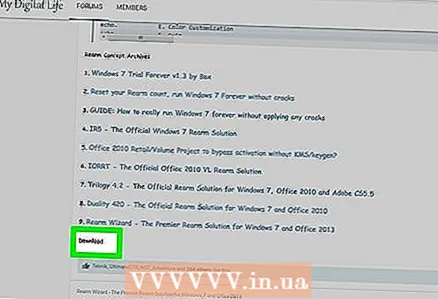 1 قم بتنزيل الأداة المساعدة InfiniteRearm. يمكن العثور عليها في مواقع مختلفة. يعد استخدام هذه الأداة المساعدة أمرًا غير قانوني إذا لم تكن تمتلك نسخة مرخصة من Windows.
1 قم بتنزيل الأداة المساعدة InfiniteRearm. يمكن العثور عليها في مواقع مختلفة. يعد استخدام هذه الأداة المساعدة أمرًا غير قانوني إذا لم تكن تمتلك نسخة مرخصة من Windows. - قد تحتاج إلى تنزيل InfiniteRearm كجزء من برنامج Rearm Wizard.
 2 انقر نقرًا مزدوجًا فوق الملف الذي تم تنزيله واسحب الملف معالج إعادة التسليح. cmd إلى سطح المكتب أو أي مكان آخر.
2 انقر نقرًا مزدوجًا فوق الملف الذي تم تنزيله واسحب الملف معالج إعادة التسليح. cmd إلى سطح المكتب أو أي مكان آخر.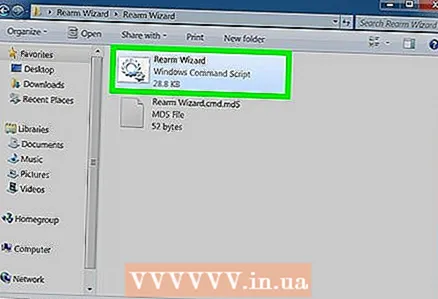 3 قم بتشغيل الملف.معالج إعادة التسليح. cmd... سيتم فتح موجه الأوامر وإرشادك خلال عملية تثبيت InfiniteRearm.
3 قم بتشغيل الملف.معالج إعادة التسليح. cmd... سيتم فتح موجه الأوامر وإرشادك خلال عملية تثبيت InfiniteRearm. 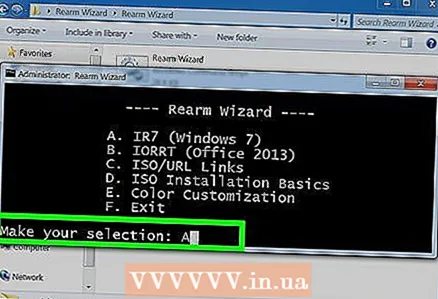 4 حدد "أ" من القائمة الرئيسية. سيؤدي هذا إلى تنزيل IR7 (InfiniteRearm 7).
4 حدد "أ" من القائمة الرئيسية. سيؤدي هذا إلى تنزيل IR7 (InfiniteRearm 7).  5 حدد "A" من قائمة InifinteRearm. سيؤدي هذا إلى تثبيت خدمة InfiniteRearm. سيتم إعادة تشغيل الكمبيوتر.
5 حدد "A" من قائمة InifinteRearm. سيؤدي هذا إلى تثبيت خدمة InfiniteRearm. سيتم إعادة تشغيل الكمبيوتر. 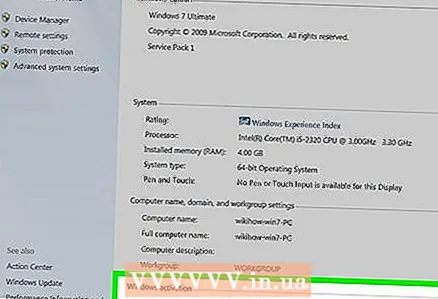 6 يمكنك الآن العمل بأمان مع النظام ، حيث ستقوم InfiniteRearm بإعادة ضبط المؤقت باستمرار في الإصدار التجريبي من النظام.
6 يمكنك الآن العمل بأمان مع النظام ، حيث ستقوم InfiniteRearm بإعادة ضبط المؤقت باستمرار في الإصدار التجريبي من النظام. 7 إذا انتهت صلاحية المؤقت ، أعد تثبيت البرنامج وأعد العملية (يجب إعادة تثبيت البرنامج بعد 180 يومًا).
7 إذا انتهت صلاحية المؤقت ، أعد تثبيت البرنامج وأعد العملية (يجب إعادة تثبيت البرنامج بعد 180 يومًا).
نصائح
- إذا لم تتمكن من تنشيط Windows 7 عبر الهاتف ، فابق على الخط. سيتم توجيهك إلى أحد ممثلي خدمة العملاء لمساعدتك.
- يمكنك العثور على مفتاح منتج Windows 7 الخاص بك في مربع البرنامج. إذا قمت بتنزيل البرنامج على الإنترنت ، فستتلقى المفتاح في رسالة تأكيد بالبريد الإلكتروني.